Một số mẫu laptop đang kinh doanh tại Thế Giới Di Động:
Việc xuất ảnh từ iPhone sang máy tính nay đã trở nên dễ dàng hơn rất nhiều khi đã có nhiều phần mềm quản lý ảnh hỗ trợ, tuy nhiên gần đây một số người dùng phản ánh rằng họ gặp khó khăn khi gặp phải lỗi không thể xuất ảnh từ iPhone sang máy tính được. Bài viết này sẽ hướng dẫn cho bạn cách sửa lỗi không copy được ảnh từ iPhone vào máy tính.
Nếu bạn chưa biết cách sao chép, chuyển hình ảnh cũng như cách kết nối iPhone với máy tính thì hãy tham khảo những bài viết dưới đây nhé!
1. Kết nối iPhone sang cổng USB khác
Trên máy tính hay Laptop của bạn hỗ trợ rất nhiều cổng USB bao gồm cổng 3.0 và cổng 2.0. Trong trường hợp bạn kết nối iPhone với máy tính ở cổng USB 3.0 mà xảy ra hiện tượng lỗi không thể xuất ảnh thì có thể thử kết nối iPhone với máy tính thông qua cổng USB 2.0 để khắc phục sự cố đang gặp phải.

Kết nối iPhone sang cổng USB khác
2. Thay đổi quyền thư mục ảnh
Bước 1: Nhấn vào This PC > Chọn vào thư mục Ảnh.
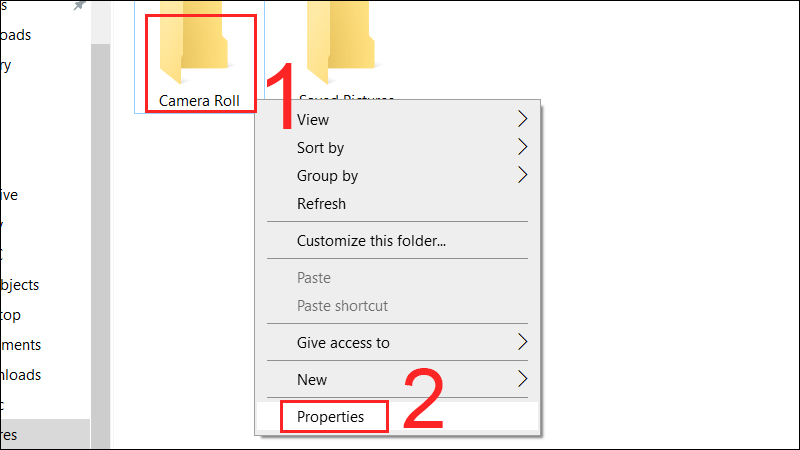
Nhấn vào This PC, chọn vào thư mục Ảnh
Bước 2: Nhấn vào thẻ Security và chọn Chỉnh sửa.
Bước 3: Nhìn xuống phần Permissions for System > Chọn vào Full control và tích vào Allow > Nhấn OK để xác nhận.
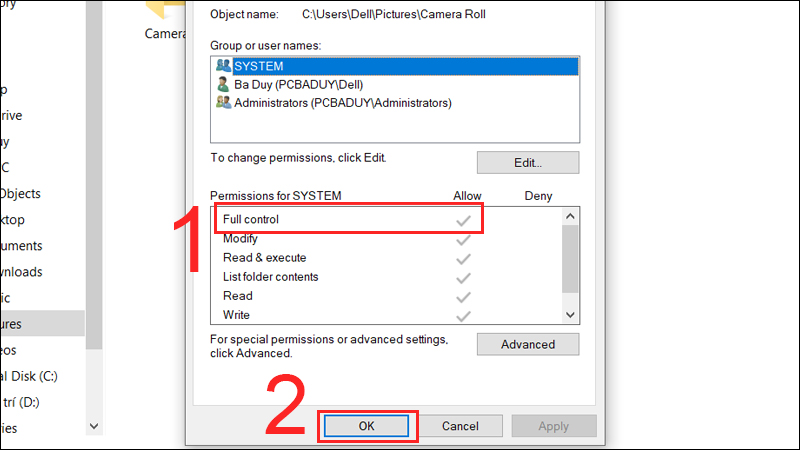
Chọn vào Full control và tích vào Allow
3. Khởi động lại AMDS
Trong trường hợp iTunes không thể nhận ra thiết bị iPhone của bạn khi kết nối với máy tính Windows 10 để có thể thực hiện được việc xuất ảnh thì lúc này bạn cần khởi động lại Apple Mobile Device Service (AMDS) trên máy tính. Các bạn thực hiện như sau:
Bước 1: Trên máy tính các bạn nhấn tổ hợp phím Windows + R để truy cập đến cửa sổ Run.
Bước 2: Tiếp đến bạn nhập vào trong cửa sổ với lệnh services.msc > Nhấn OK.
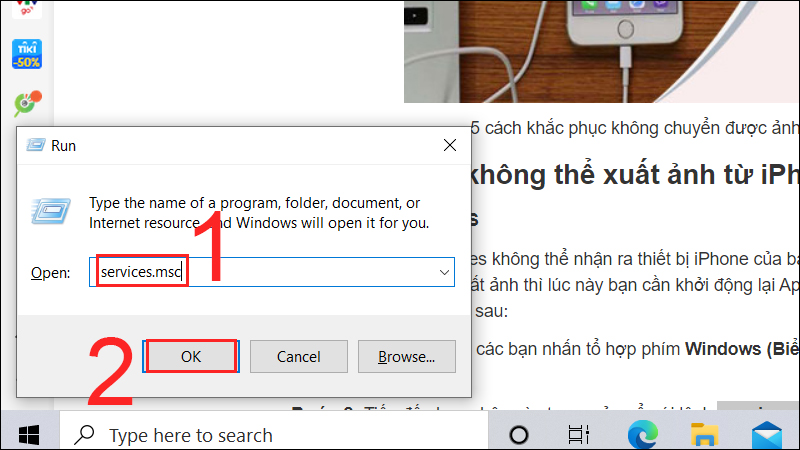
Tiếp đến bạn nhập vào trong cửa sổ với lệnh services.msc
Bước 3: Tiến hành tìm đến dòng Apple Mobile Device Service (AMDS) > Nhấn chuột phải chọn Properties.
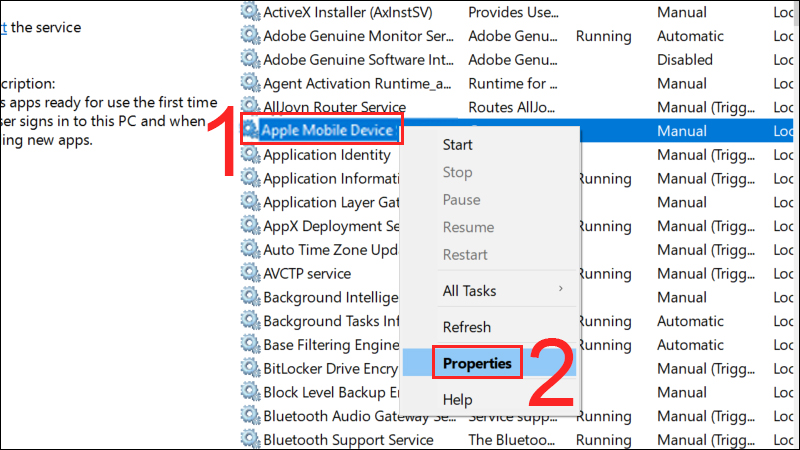
Tìm đến dòng Apple Mobile Device Service (AMDS)
Bước 4: Trong cửa sổ Properties, bạn tìm đến mục
+ Startup type > Chọn vào Automatic.
+ Service status > Nhấn vào Stop > Cuối cùng nhấn OK.
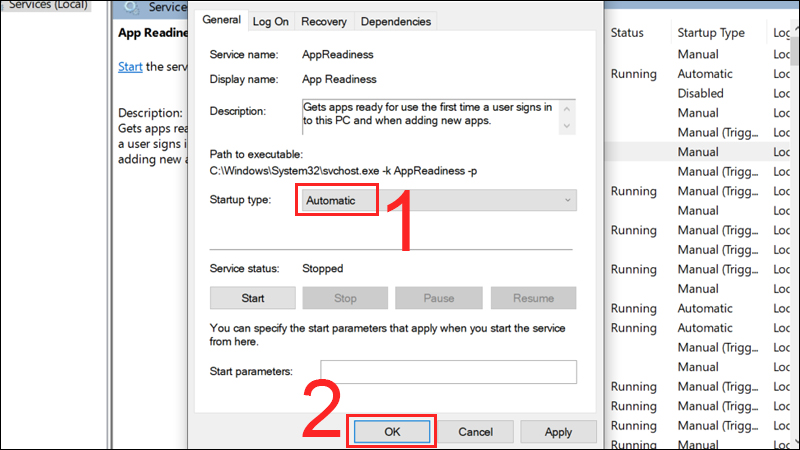
Service status, nhấn vào Stop, cuối cùng nhấn OK
Bước 5: Tiếp đến bạn chọn vào dòng Apple Mobile Device Service (AMDS) lần nữa và kích chuột phải > Chọn vào Start.
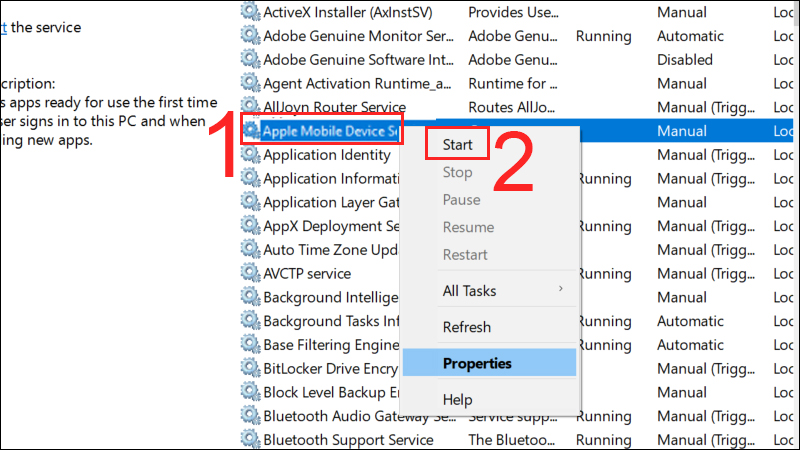
Chọn vào dòng Apple Mobile Device Service (AMDS) lần nữa và kích chuột phải
Bước 6: Cuối cùng khởi động lại máy tính đang chạy. Bạn mở iTunes lên và tiến hành xuất ảnh từ iPhone sang Windows 10 như cách làm thông thường.

4. Sử dụng dịch vụ iCloud
Không thể xuất ảnh từ iPhone sang Windows 10 bạn có thể khắc phục bằng việc truy cập vào dịch vụ lưu trữ đám mây iCloud để truy cập ảnh và video trên điện thoại iPhone đang sử dụng.
Bước 1: Đầu tiên các bạn cần tải ứng dụng iCloud về máy tính: iCloud cho Windows.
Bước 2: Truy cập vào ứng dụng iCloud và đăng nhập tài khoản. Tiến hành nhấn vào thư mục Ảnh, tiến hành xuất ảnh bạn muốn từ iPhone sang Windows 10.
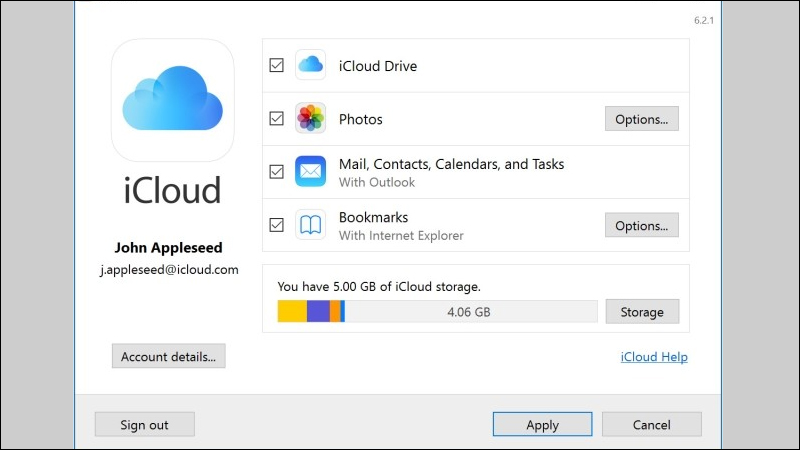
Sử dụng dịch vụ iCloud
5. Xuất ảnh từ iPhone sang ổ Windows 10
Bước 1: Kết nối điện thoại iPhone với máy tính. 1 thông báo tùy chọn Tin cậy sau đó sẽ hiển thị lên sau khi bạn kết nối.
Bước 2: Tiếp đến bạn nhấn vào Trust option (Tùy chọn tin cậy) để tiếp tục > Trên máy tính nhấn tổ hợp phím Windows + E để mở File Explorer dưới dạng ổ đĩa.
Bước 3: Tiến hành sao chép và dán những hình ảnh từ iPhone muốn chuyển sang máy tính đang chạy Windows 10.
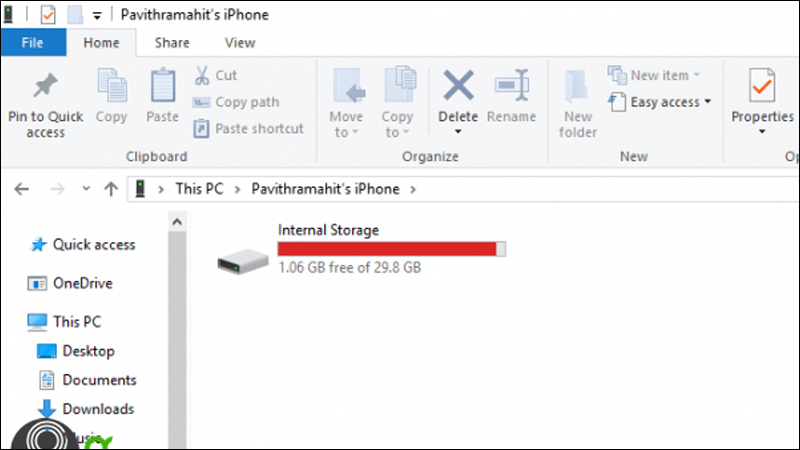
Xuất ảnh từ iPhone sang ổ Windows 10
6. Một số lưu ý khi sửa lỗi không copy ảnh từ iPhone qua máy tính
Khi truy cập iPhone bằng máy tính, bạn chỉ xem được các thư mục DCIM tiêu chuẩn còn các tập tin thì không. Bạn có thể xem ảnh trên iPhone ngay trên máy tính hoặc sao chép chúng vào máy tính bằng cách kéo/thả hoặc dùng lệnh sao chép và dán bình thường. Khi xóa một mục trong thư mục DCIM trên iPhone thì nó cũng thời cũng sẽ bị xóa khỏi bộ nhớ của điện thoại.

Một số lưu ý khi sửa lỗi không copy ảnh từ iPhone qua máy tính
7. Một số lỗi khi chuyển ảnh từ iPhone
Tại sao đăng nhập iCloud không có ảnh? Cách lấy lại ảnh
Lý do phổ biến nhất khiến ảnh không được đồng bộ khi bạn đăng nhập iCloud trên thiết bị mới là do trên thiết bị cũ, bạn đã không thực hiện việc sao lưu dữ liệu hoặc bạn sao lưu không thường xuyên. Do đó, khi đăng nhập vào thiết bị mới, bạn sẽ không thể nhìn thấy dữ liệu cũ như hình ảnh, email, danh bạ,…
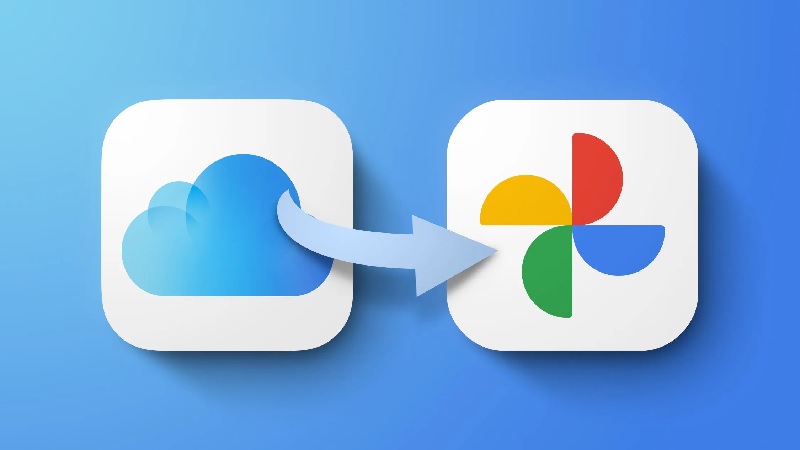
Tại sao đăng nhập iCloud không có ảnh? Cách lấy lại ảnh
iTunes không nhận iPhone? Nguyên nhân và cách khắc phục
Có khá nhiều nguyên nhân dẫn tới tình trạng iTunes không thể kết nối với iPhone. Đó có thể là do cáp Lightning, cổng Lightning của iPhone, cổng USB của máy tính,... thiết bị kết nối nói chung xảy ra trục trặc. Hoặc phần mềm trên iPhone hoặc máy tính của bạn xảy ra sự cố cũng có thể là nguyên nhân. Các lỗi phần cứng sẽ cần tìm hiểu kĩ càng xem nguyên nhân từ đâu để tìm ra giải pháp.
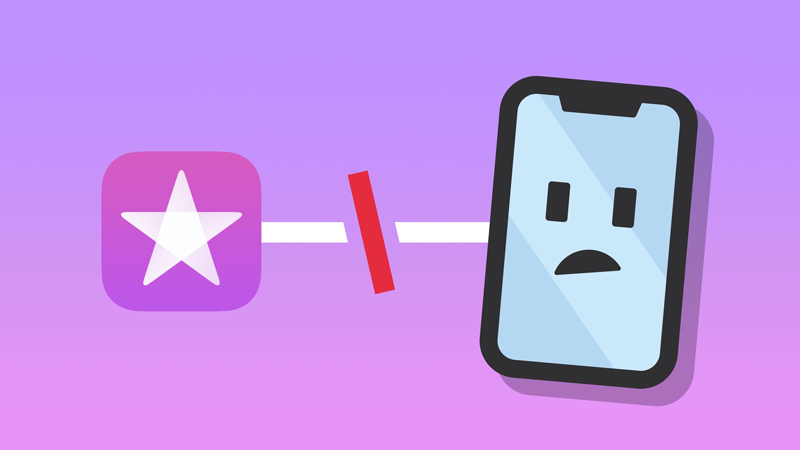
iTunes không nhận iPhone? Nguyên nhân và cách khắc phục
Không mở được iTunes trên máy tính
Nếu bạn không thể đăng nhập hay thao tác được trên iTunes Store trong ứng dụng iTunes trên PC, rất có thể bạn cần xác minh lại thông tin tài khoản và thông tin thanh toán của mình.
Trước khi để máy tính của mình xảy ra lỗi không sử dụng được iTunes, hãy đảm bảo tài khoản của bạn là tài khoản chính xác. Trong trường hợp xảy ra lỗi, hãy thực hiện xác minh thông tin tài khoản theo các bước sau đây.
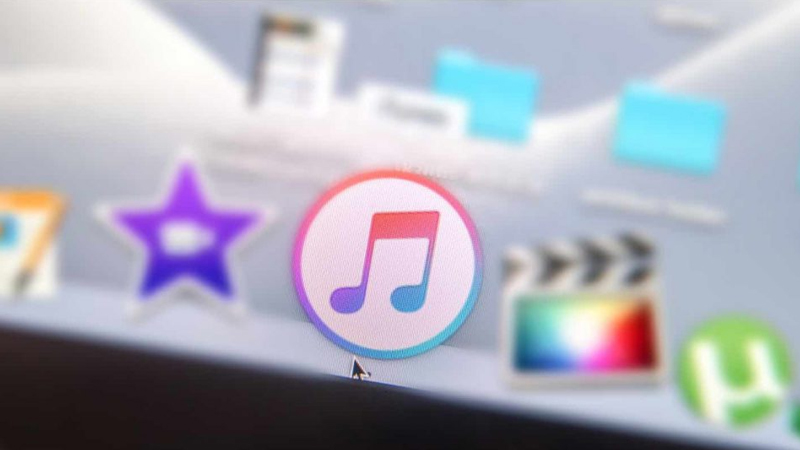
Không mở được iTunes trên máy tính
Một số mẫu iPhone đang kinh doanh tại Thế Giới Di Động:
 Điện thoại
Điện thoại
 Laptop
Laptop
 Phụ kiện
Phụ kiện di động
Phụ kiện
Phụ kiện di động![thumb menu]()
![thumb menu]()
![thumb menu]()
![thumb menu]()
![thumb menu]()
![thumb menu]()
![thumb menu]()
![thumb menu]()
![thumb menu]()
![thumb menu]()
![thumb menu]()
![thumb menu]()
![thumb menu]()
![thumb menu]()
![thumb menu]()
![thumb menu]()
![thumb menu]()
 Smartwatch
Smartwatch
 Đồng hồ
Đồng hồ
 Tablet
Tablet
 Máy cũ, Thu cũ
Máy cũ, Thu cũ
Máy cũ, Thu cũ
Máy cũ, Thu cũ![thumb menu]()
![thumb menu]()
 Màn hình, Máy in
Màn hình, Máy in
 Sim, Thẻ cào
Sim, Thẻ cào
 Dịch vụ tiện ích
Thanh toán hóa đơn
Dịch vụ tiện ích
Thanh toán hóa đơn![thumb menu]()
![thumb menu]()
![thumb menu]()
![thumb menu]()
![thumb menu]()
![thumb menu]()
![thumb menu]()
![thumb menu]()
![thumb menu]()
![thumb menu]()
![thumb menu]()
![thumb menu]()
![thumb menu]()
![thumb menu]()
![thumb menu]()
![thumb menu]()
![thumb menu]()





































































